Windows10の音トラブル対処法を Sagasoon.

ある日、
Youtube や 動画配信を楽しんでいたら、不意に音がプツプツ切れるようになった
なんて方も多いかもしれません。
今日は、Windows10 でプツプツ音が出るトラブル対処方法さがします。
プツプツトラブル解消方法
探すといっても、それほど細かいテクニックは紹介しませんが、このどれかで治ることが多いです。
「多い」という言葉を使いましたが、「絶対治る」というわけではないのが玉にきず。
ただ、やってみる価値はありますので、試してみてください。
簡単な対処から順にご紹介します。
※もし、効果的なものからやってみたい場合は、下から順番に(「サウンド」の設定を変えるから)やってみてください。
- アプリを閉じて、コーヒー淹れて休憩
- ブラウザを再起動してみる
- Windowsを再起動
- Windows更新を確認する
- 「サウンド」の設定を変える(一番怪しい)
これらで、ご機嫌ななめな音を解消できればいいですね。
アプリを閉じて、コーヒー淹れて休憩
Windowsは、処理が重いと音の出力が追い付かない場合があります。
そうゆう時は、いったん重い処理を落ち着かせるという対処法をとるのも手です。
「そんな対処法なんてないだろ!」とお叱りを受ける内容かもしれませんが、試してみてください。
効果的ではないなと思ったら、次に紹介する「ブラウザを再起動」のところからやってみてください。
作業方法です。
今立ち上げているアプリを一旦終了してください。
終了したら、トイレ休憩、コーヒーブレイクをとってください。
で、その後、もう一度、動画などを観てみてください。
プツプツの具合はどうでしょうか?
ダメであれば、次の対処を試しましょう。
ブラウザを再起動
単純です。
今立ち上がっているブラウザをすべて閉じてください。
その後、ブラウザを立ち上げたら治る場合があります。
Windowsを再起動
これも至って単純です。Windowsを再起動です。
一旦電源を切ってから、再度電源を入れなおすという方法のほうがいいかもしれません。
Windowsを更新を確認する
WindowsのUpdate を確認してみてください。
Windows update が実行されているために、音の出力がプツプツになる場合があります。
Windows「スタート」から「更新プログラムの確認」と入力して、Windows update の状況を確認してみてください。
下記のように「最新の状態です」となっていたらOKです。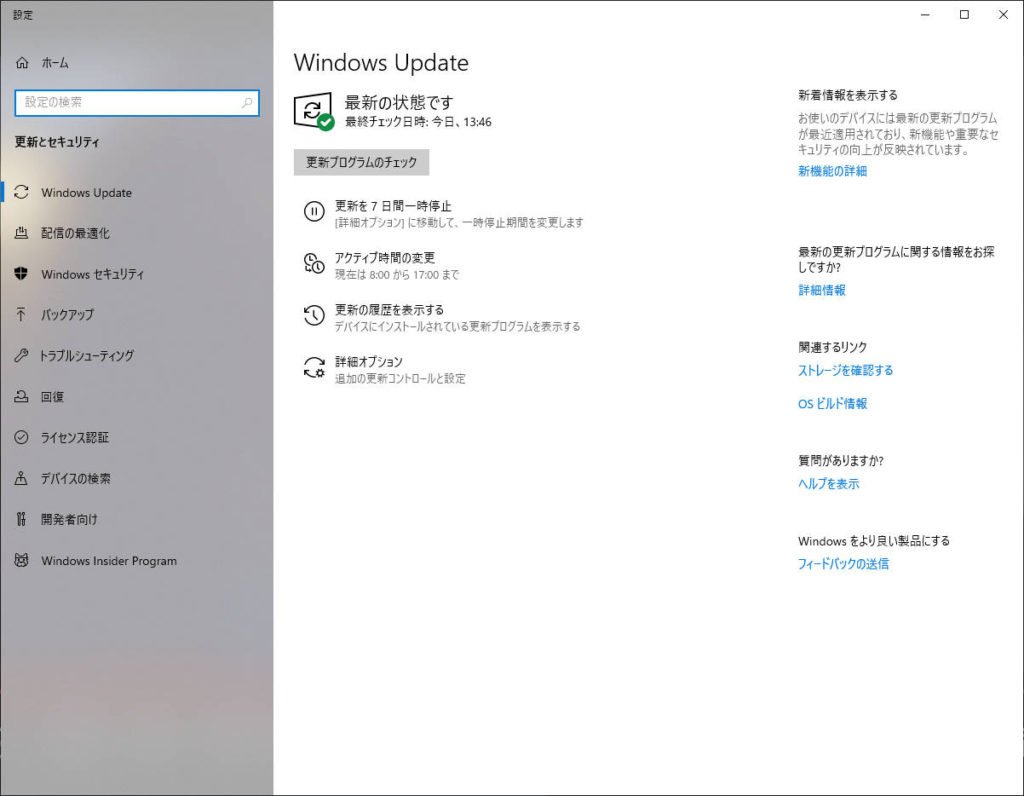
もし更新している最中だった場合は、終了するまで待っててあげてください。
更新が終わったら再起動してください。
音のプツプツは収まりましたか?
「サウンド」の設定を変える
私の場合、これが原因になってる場合が多いです。
Windowsの設定って、あまり触りたくないと思う人が多いので、最後に書きました。
「コントロールパネル」から「サウンド」を起動します。
「再生」タブを選択し、一覧から緑のチェックマークのものを探してください。
※赤丸した部分です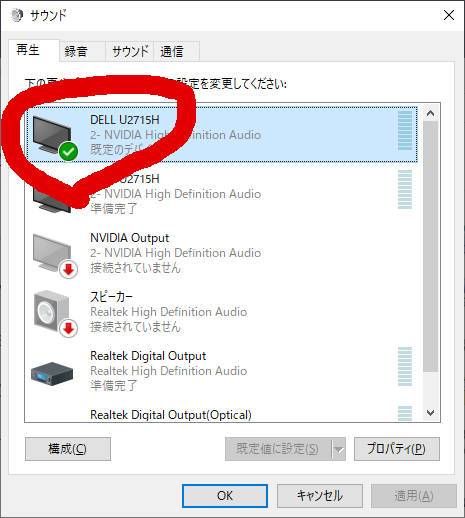
緑のチェックマークのところで右クリックするとメニューが出てきます。「プロパティ」を選択してください。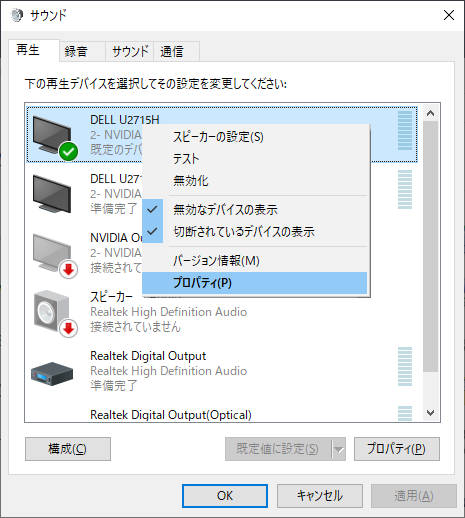
Windowが1枚でてきます。
「詳細」タブを選択すると、下記のような画面になります。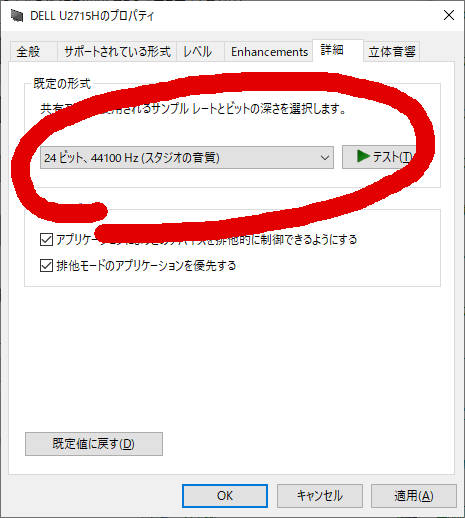
赤枠のところの設定を確認してください。
もし、
- 24ビット 44100 Hz
- 24ビット 48000 Hz
などのように、「24ビット」になっている場合は、「16ビット 44100 Hz」に変更して「適応」ボタンを押してください。
その後、パソコンを再起動してください。
音の具合はどうでしょう?
プツプツは解消しましたか?
まとめ
いかがだったでしょうか?
どれかの対処が有効でしたか?
Windowsを使ってると、時折、普段とことなる設定に「急に」変わる場合があります。
アプリが最新版になったことによって生じることの場合が多いんですが、それが分かっていても困りますよねえ。。
お役になりましたら幸いです!


















コメント